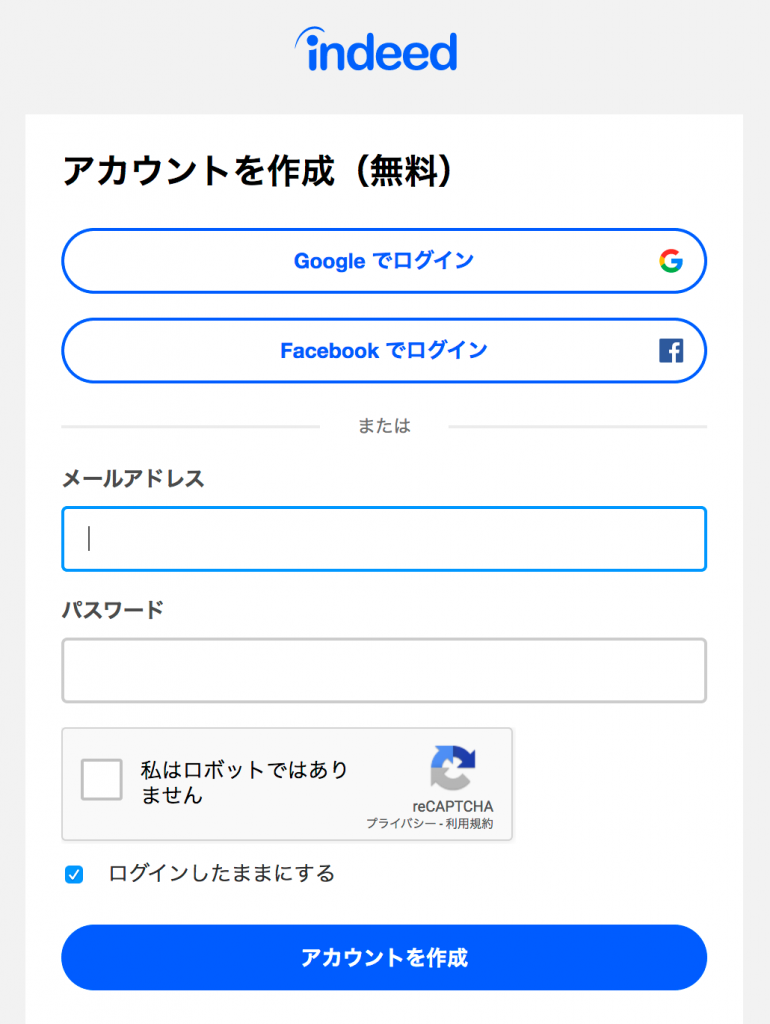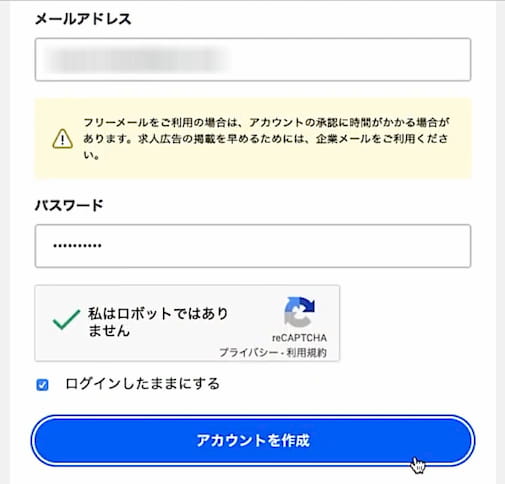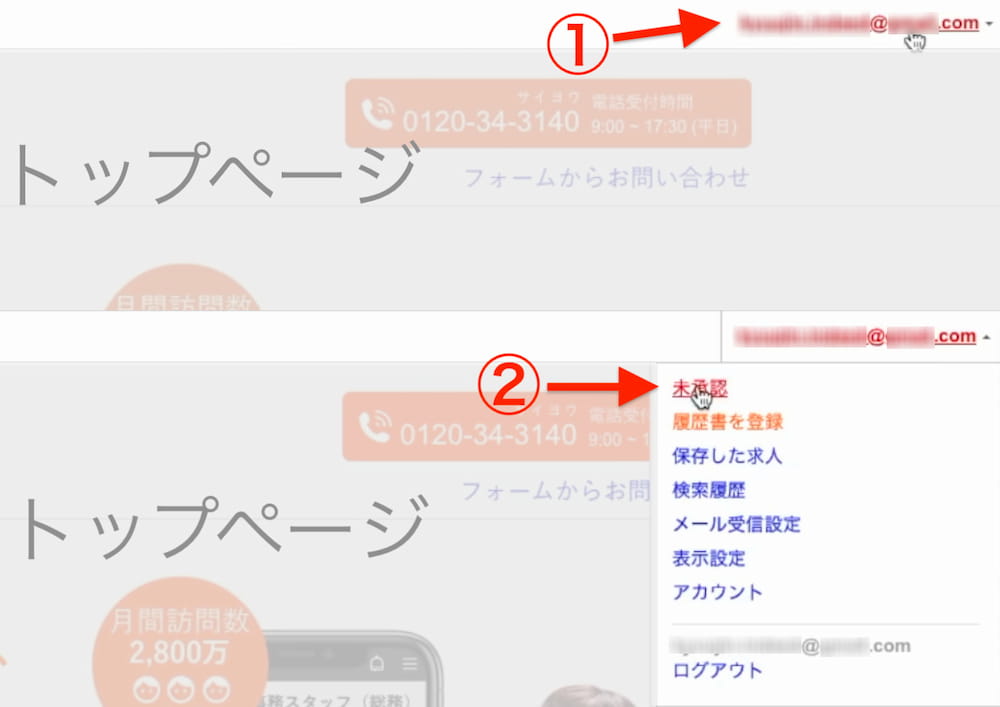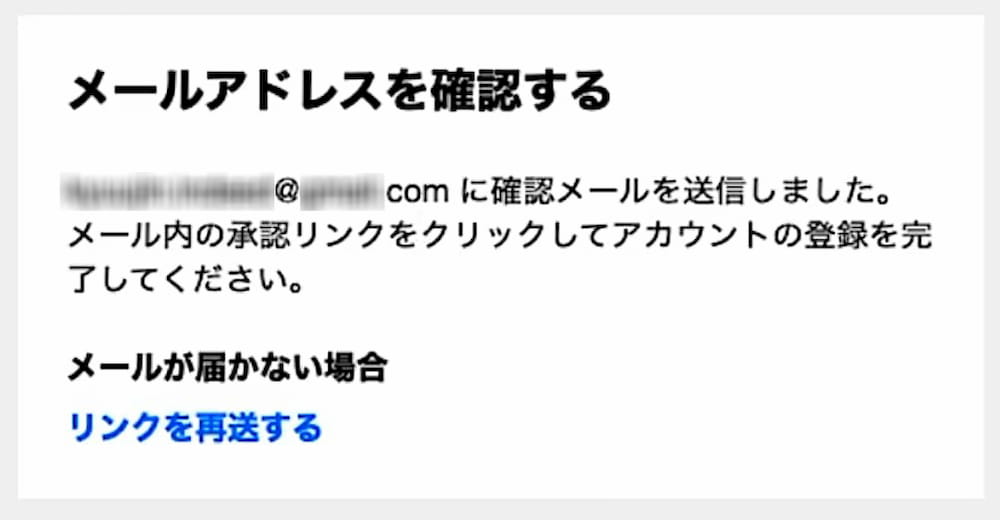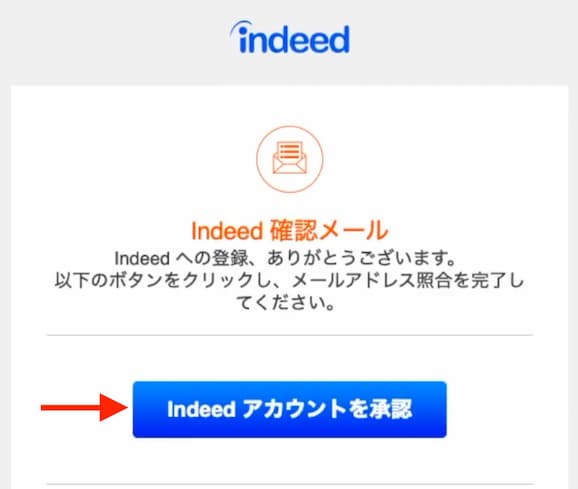まず初めに、Indeedでアカウントの作り方を説明していきます。
Indeedを利用して採用を行うにあたり、アカウント作成時の注意点を解説します。
Indeedで求人したことがない企業様でも活用できるように、基礎から解説していきます。
アカウントの作り方
以上で、アカウント作成完了です!
Indeedはアカウント登録後に審査を行います。
フリーのメールアドレスを使っていると、審査に通らない可能性があります。
Indeed求人投稿方法
ここからは、Indeed 求人投稿の作成の仕方になります。
Indeed アカウントの作り方からの続きです。
求人広告掲載を選んで次に進みます。
ここからは自社の以下のような情報を入力していきましょう。
- 貴社名
- 従業員数
- ご担当社名
- 電話番号
- 弊社をどこでお知りになりましたか?
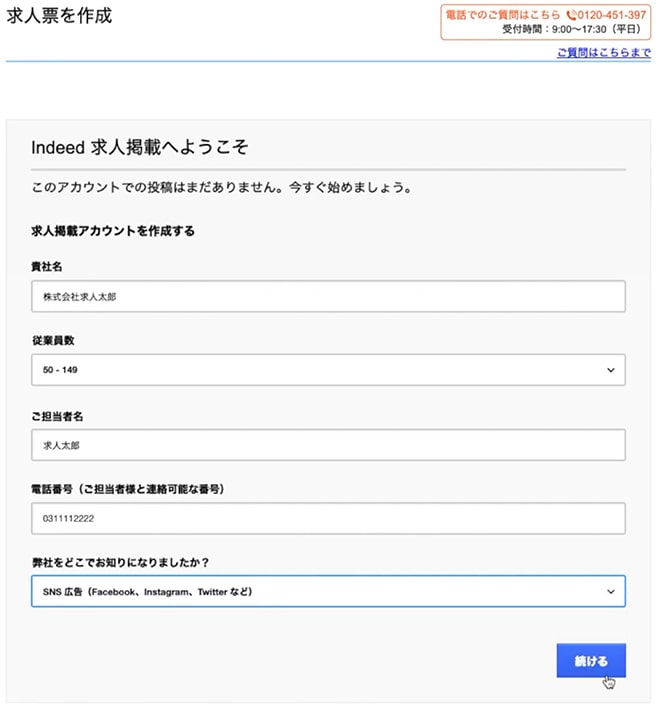
- 職種名
- 会社名
- 勤務地
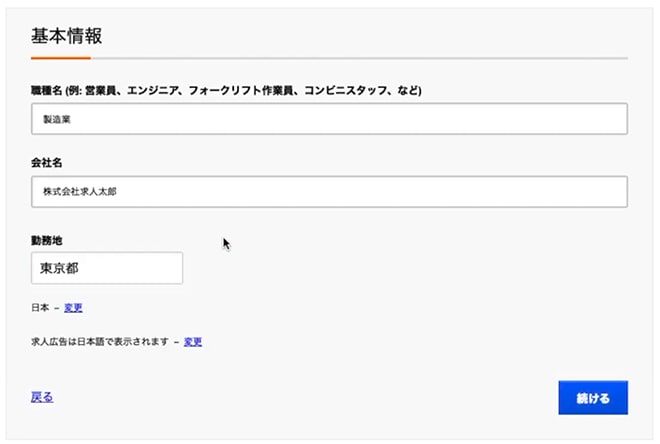
- 応募の受領方法
- 電話での問い合わせ・応募
- 電話番号
- 応募方法をお選びください
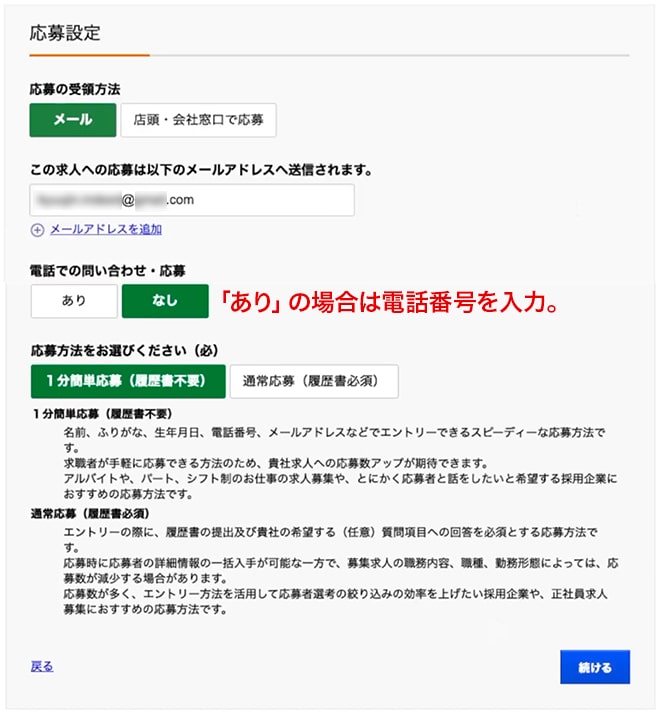
- 雇用形態を選択してください
- この求人の給与はどのくらいでしょうか?
- いつまでに採用する必要がありますか?
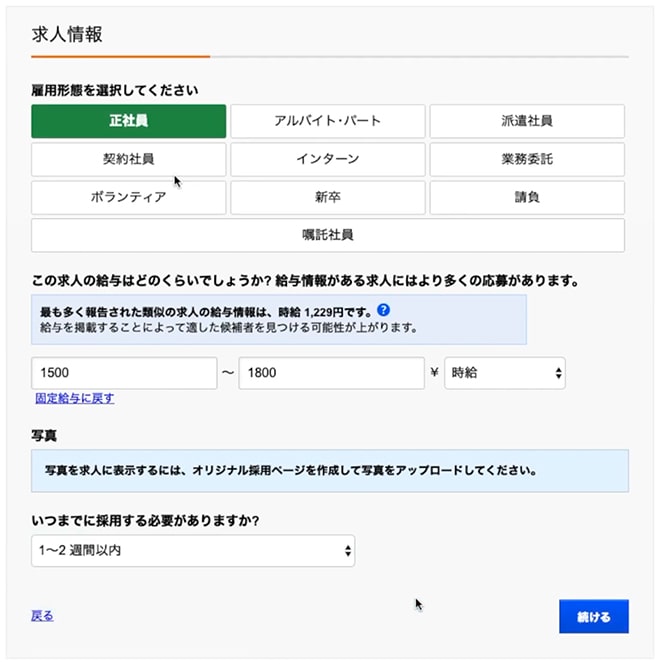
- 仕事内容及びアピールポイント
- 求める人材(任意)
- 勤務時間・曜日(任意)
- 交通アクセス(任意)
- 待遇・福利厚生(任意)
- その他(任意)
- 最大3個までタグを選択できます(任意)
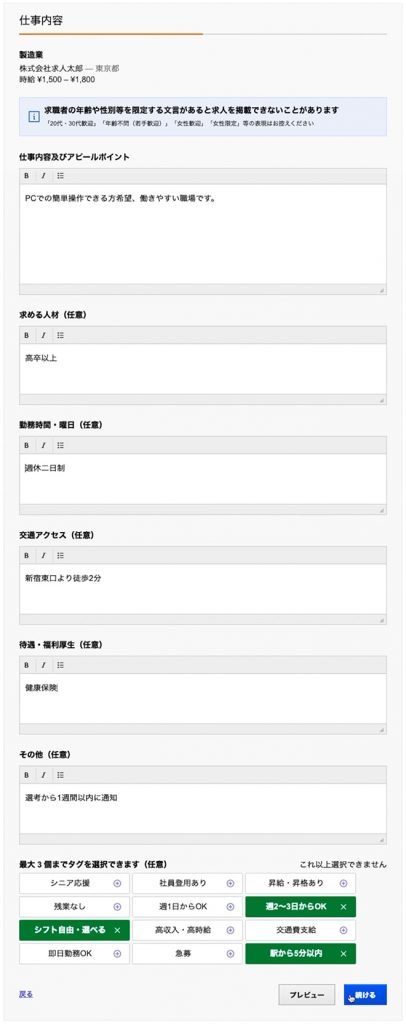
応募資格ページ(任意)を入力
※こちらの質問項目は必須ではありません。
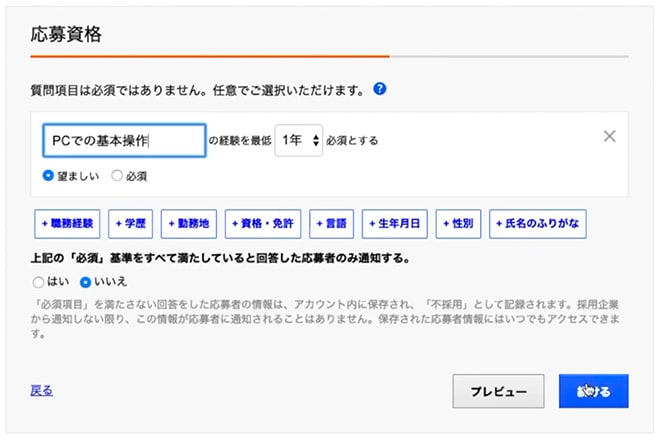
ここまでで、求人票のプレビューを閲覧することができます。
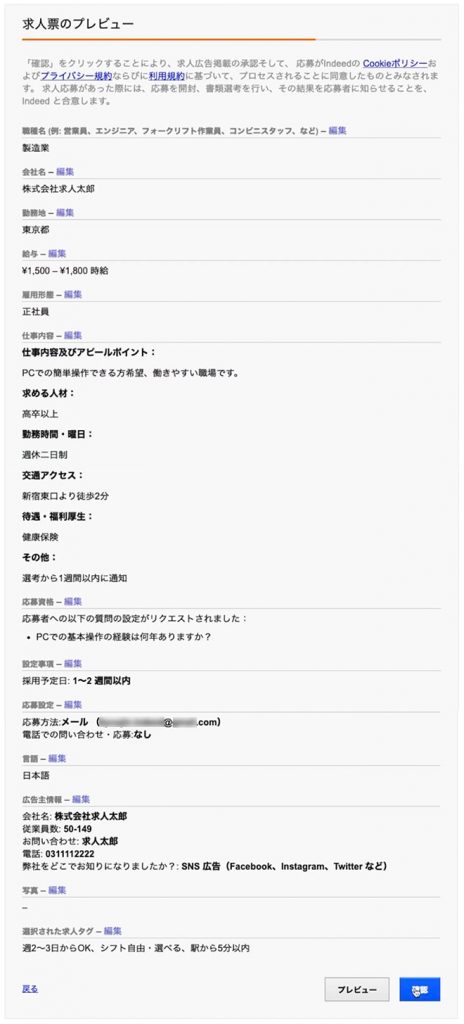
スポンサー求人広告とは、Indeedの有料求人広告です。
有料広告である「スポンサー求人広告」を利用することで、検索結果の上位表示にされたり、採用力を上げることができます。
もちろん、Indeedは無料でも利用することができる求人サイトですが、無料版は時間の経過と共に、検索順位が下がっていきます。無料求人より目立つ位置に表示され、注目度をより高めることができるので、スポンサー求人広告を利用の導入をお勧めしております。
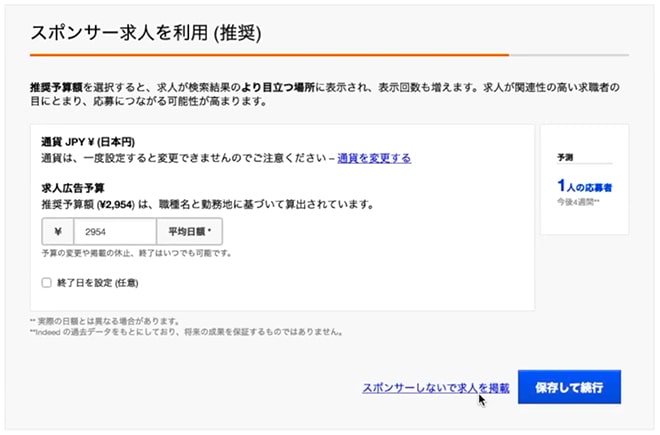
- 会社
- 会社のウェブサイト
- 会社のEメールアドレス
- あなたの役職
- 既にIndeedアカウントをお持ちですか?
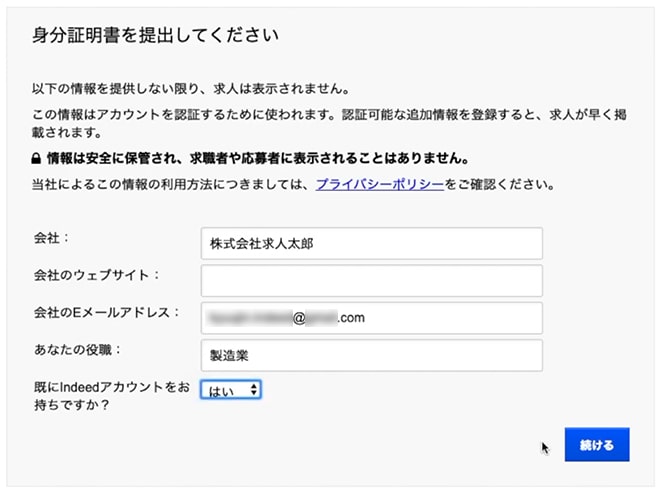
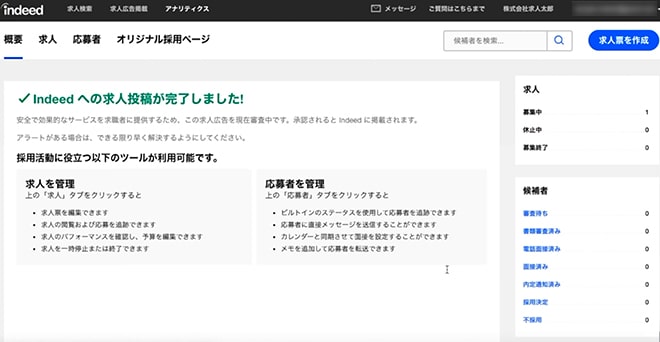
企業ページの作成方法
Indeed 求人投稿完了後、企業ページの作成が可能となります。
企業ページ作成のメリット
Indeedは求人検索エンジンとして、現在急上昇しています。
Indeed企業ページは求人情報より、会社全体の雰囲気を伝えることができるページです。
企業の魅力、クチコミ、給与、写真、求人情報など、コーポレートサイトには掲載されていない情報を入力することができます。
求人情報だけは、募集している企業はどのような雰囲気で仕事をしているか伝わりづらく、応募意欲も持ちづらいと思います。
Indeed企業ページを作成することにより、会社全体の雰囲気、考え方を細く伝えることができ、それによってファンの増加や、認知度も向上が見込めます。
企業ページ作成時、Indeedへの審査申請が必要な点
ここでは、企業ページ作成時にIndeedに審査の申請をしなければならない点を記載します。
求人に関するガイドライン
- 給与が発生する求人では、企業担当者が直接求人サイトに投稿すること
- 求人に関しての完全なデータが掲載されている
- 掲載情報は登録やログインしなくても、すべての内容を閲覧できる状態になっている
- 求人応募は無料でできる
- 必須項目の記入が必要なシンプルにエントリーできること
- エントリーが他のサイトへの移動を禁じ、直接求人サイト内で行うこと
Indeedへの掲載の条件
- 自社サイトに採用ページがしっかり設置されている
- 求人情報がテキストでの記載がされている
- 職種名が明確に記載されている
- 勤務地が市区町村まで、細かく記載されている
- 業務内容が細かく記載されている
- 応募方法が具体的に記載されている
- 各職種、勤務地ごとにURLがしっかり設置されている
求人情報は、直接関係のない情報や不足があると審査に通らない可能性があります。
職種名についてもキャッチや見出し、文章を使用するのはNGとなっていますので注意しましょう。
「企業ページをカスタマイズしましょう」を入力
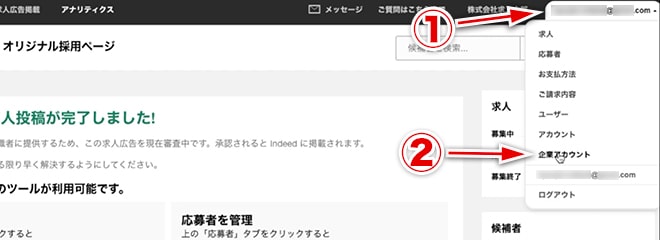
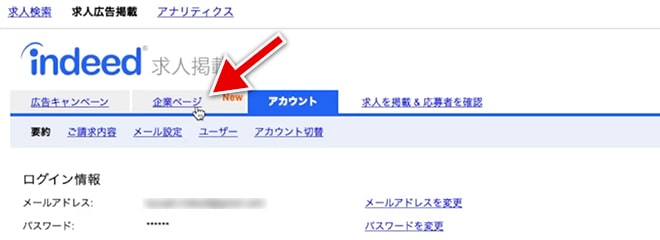
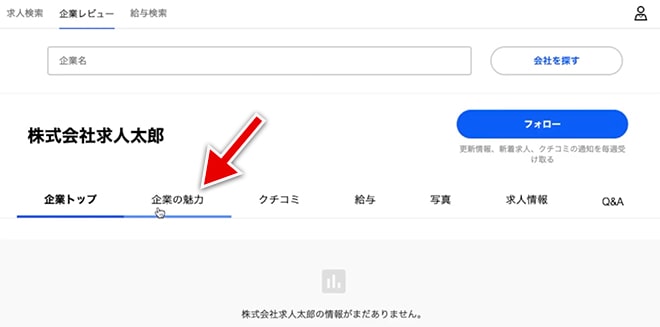
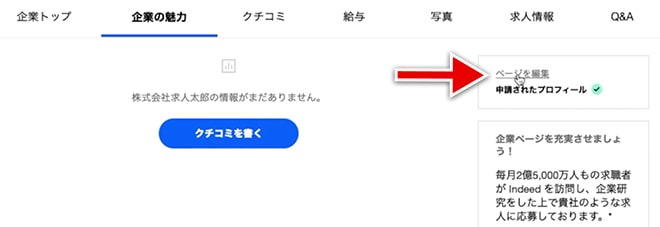
ブランディングの編集
- ヘッダー画像
- ロゴ
- 正方形のロゴ
ヘッダー画像
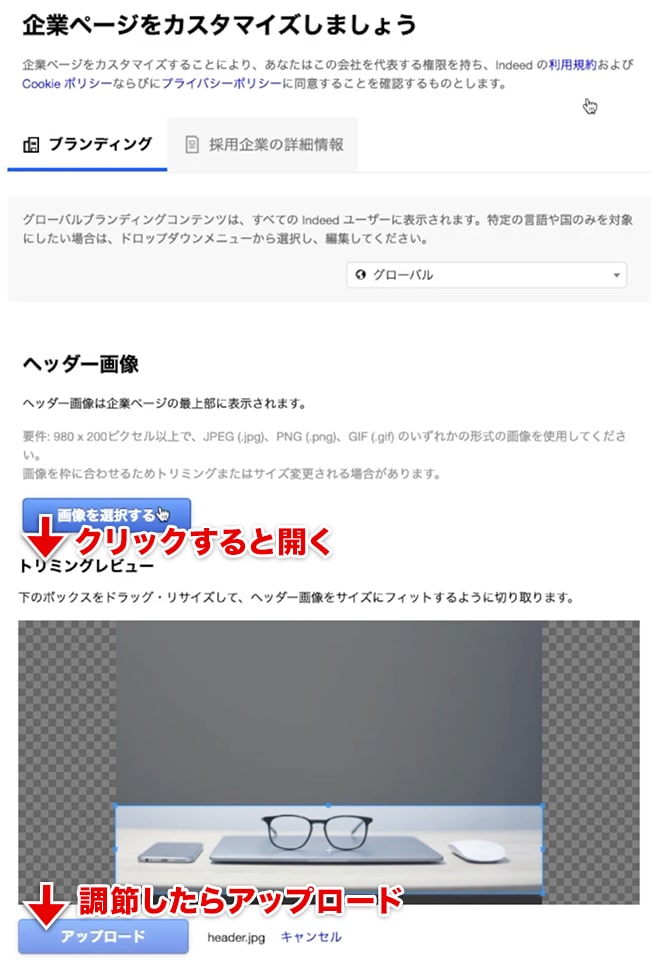
ロゴ
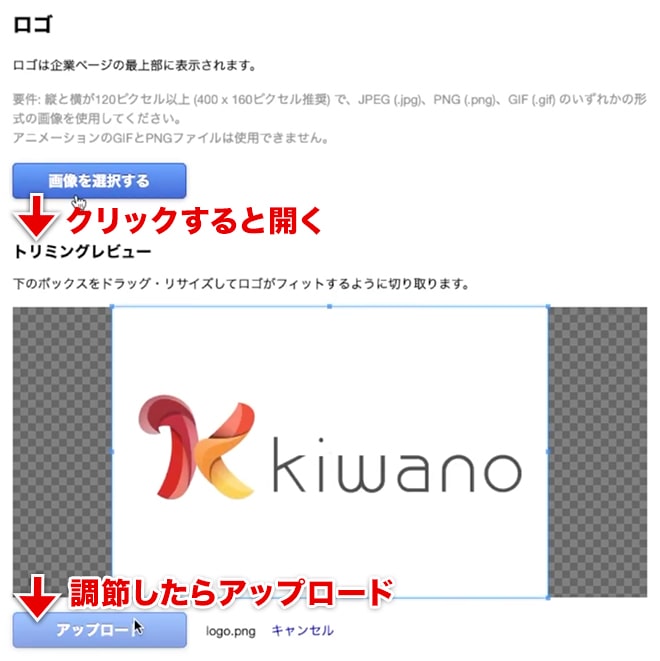
正方形のロゴ
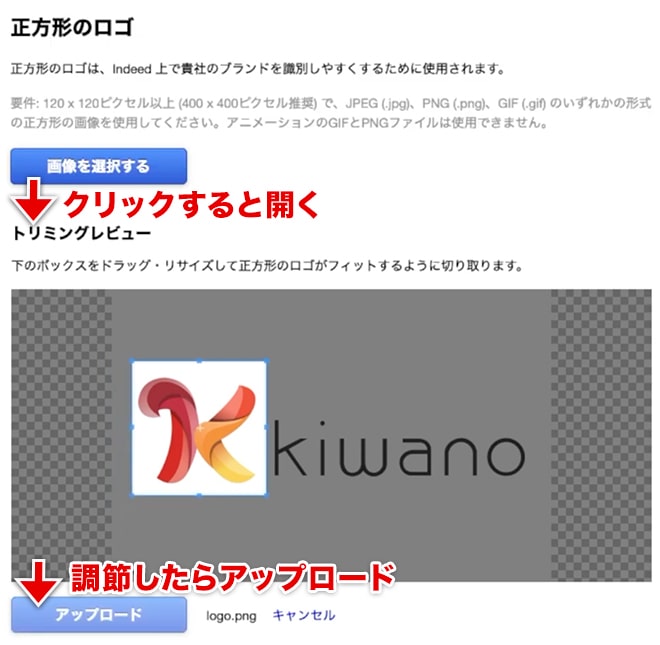
※画像、ロゴはトリミングレビューよりドラッグ及びリサイズしてアップロードします。
カスタムコンテンツ
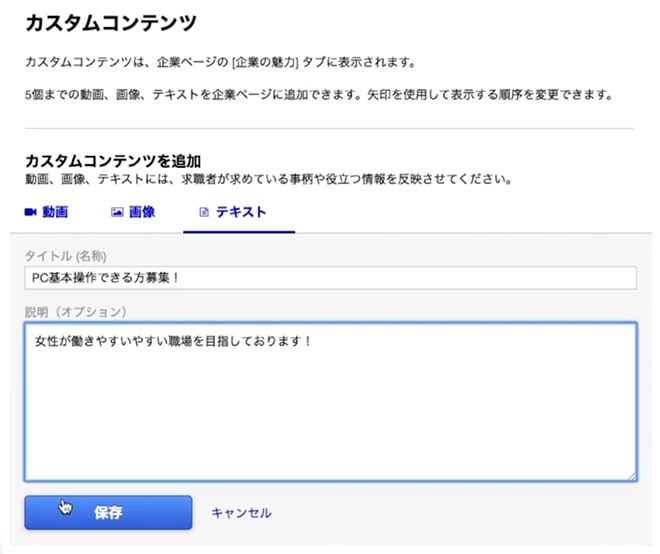
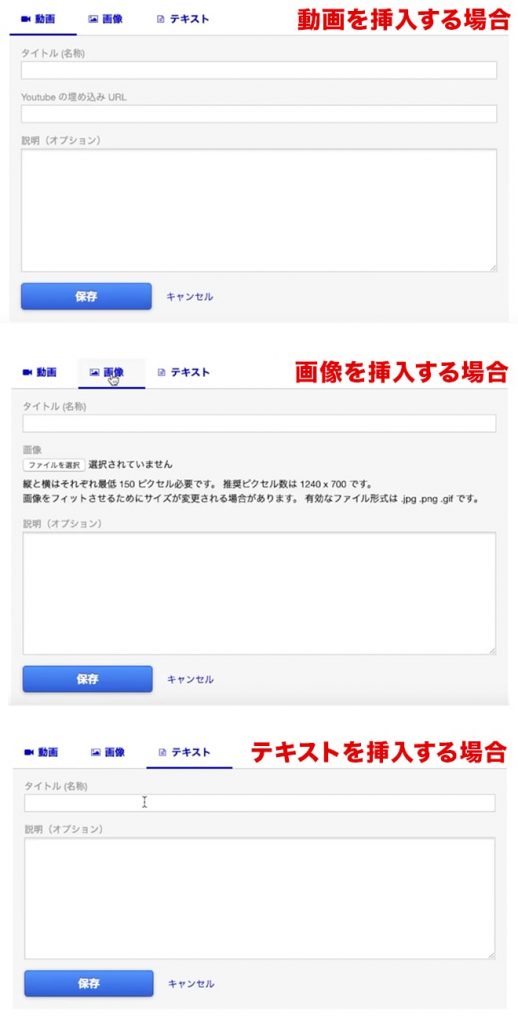
入力後、青色の「保存」をクリック。
会社について
- 企業の概要
- 簡単な会社説明
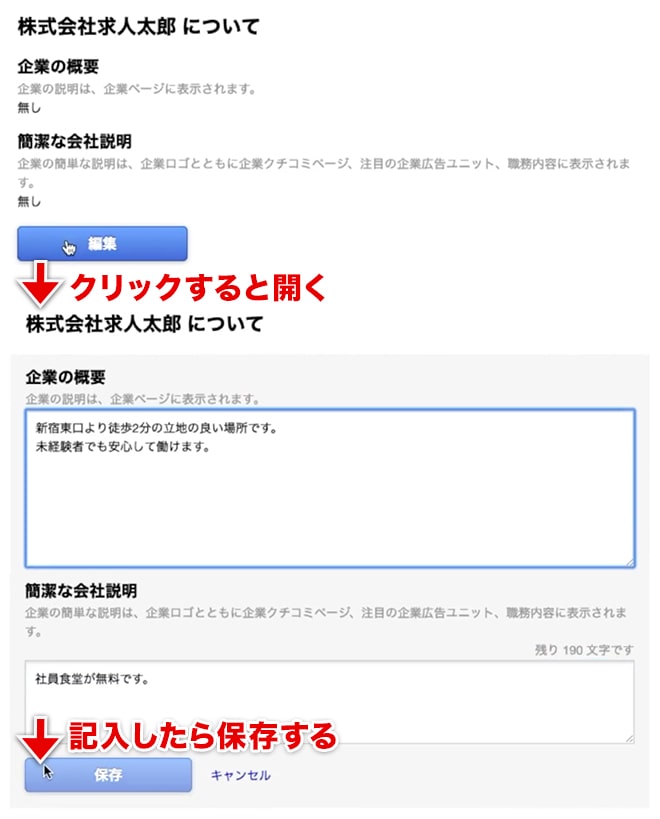
リンク
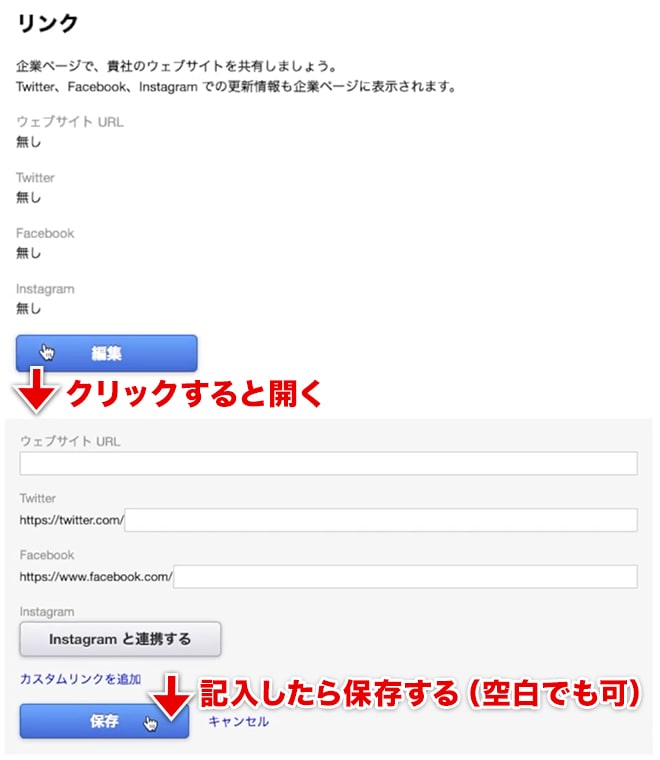
一番上に戻り、採用企業の詳細情報をクリックします。
採用企業の詳細情報の編集
「基本情報」を編集
- 業種
- 従業員
- 住所
- 売上高
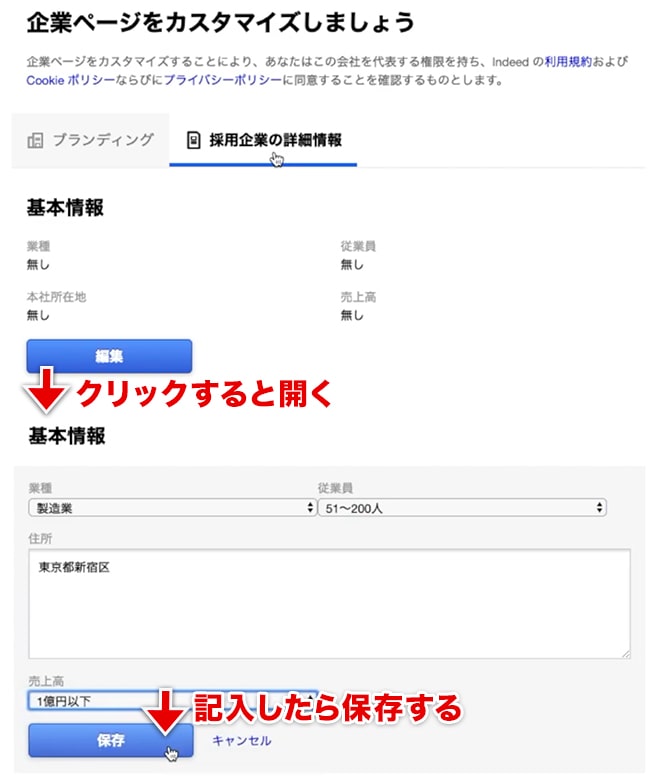
「代表者」を編集
- 代表者の氏名
- 写真
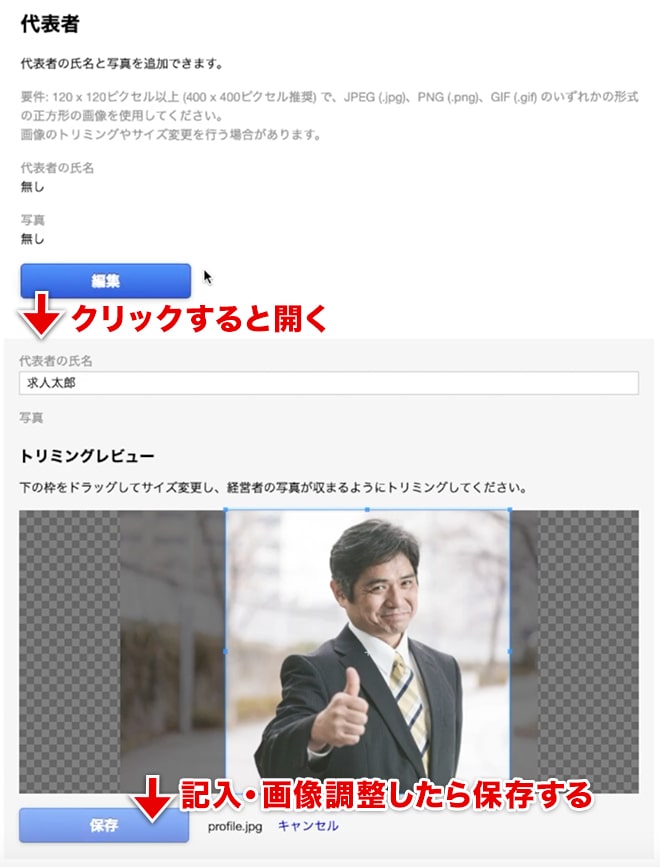
写真はトリミングレビューよりドラッグ及びリサイズしてアップロードします。
アップロード後、青色の「保存」をクリック。
完成
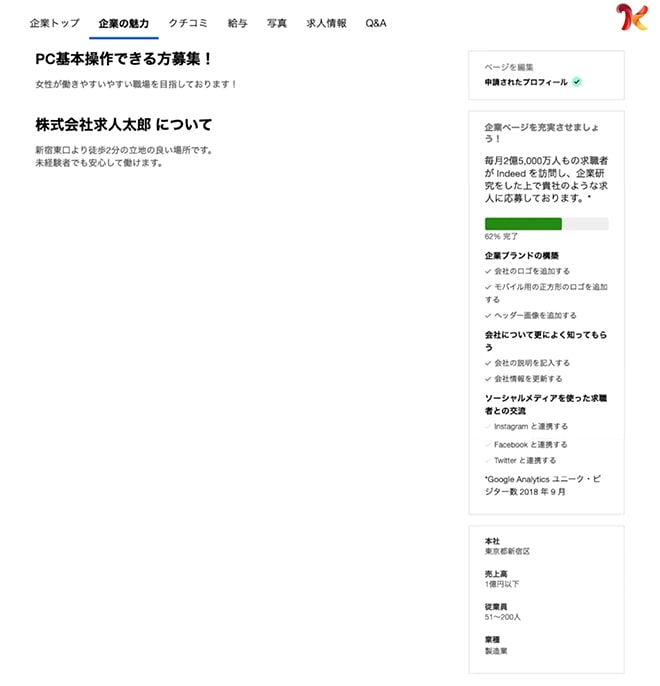
項目は多いですが、一つひとつ設定していけば特別難しいところはありませんし、一時間もかかりません。
無料でできますので、是非Indeedで求人投稿や企業ページを作成し、求人募集を始めてみましょう!